Excelでの数値の平均でゼロを無視する方法
この記事では、Excelでゼロを無視した数値の平均を取得する方法について学習します。
簡単に言うと、数値の平均は、データ内の値の総数に対する数値の合計の比率です。
平均=値の合計(数値)/値の数(数値)
`link:/ excel-financial-formulas-excel-averageif-function [AVERAGEIF function]`は、条件を満たす数値の平均を返します。構文:
=AVERAGEIF(range,"<>0")
範囲:数値または値<> 0:条件、ゼロに等しくない値に一致します。
例でこの関数を使用して取得しましょう。
ここにA2:A21からの番号のリストがあります。
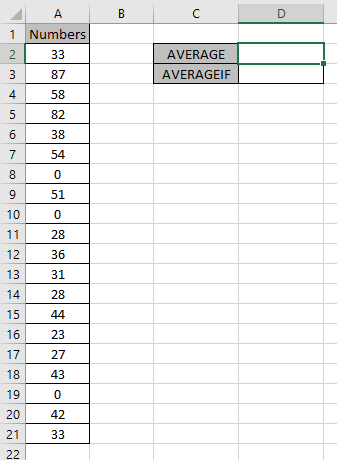
まず、0を考慮した数値の平均を計算します。
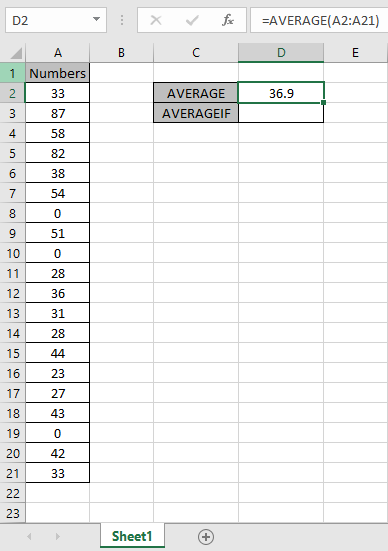 As you can see in the sanpshot above the AVERAGE of number using the AVERAGE function.
As you can see in the sanpshot above the AVERAGE of number using the AVERAGE function.
以下の式は、0以外の値を受け入れます。式を使用してください:
=AVERAGEIF(A2:A21, "<>0")
A2:A21:範囲“ <> 0”:ゼロ値を無視するための条件。
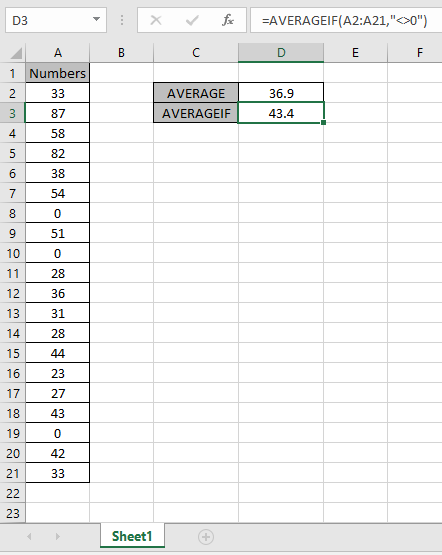
ご覧のとおり、値の違いがわかります。ゼロを無視した数値の平均は43.4です。
注:*空白セルの場合もう1つ理解しておくべきことは、 link:/ Tips-average-function-in-excel [AVERAGE]、 `link:/ excel-financial-formulas-excel-averageif-function [AVERAGEIF ] `
& `link:/ statistics-formulas-excel-averageifs-function [AVERAGEIFS function]`は、空白のセル(およびテキスト値を含むセル)を無視します。したがって、結果をフィルタリングする必要はありません。
Excelでゼロを無視して数値の平均を取得する方法を理解したことを願っています。 Excelの数学関数に関するその他の記事はこちらをご覧ください。
上記の記事に対するご質問やフィードバックをお気軽にご記入ください。
関連記事
link:/ excel-array-formulas-calculating-the-average-difference-between-list-price-and-sale-price [Excelでリスト間の平均差を取得する方法]
link:/ statistics-formulas-ignore-zero-in-the-average-of-numbers [Excelの数値の平均でゼロを無視する]
link:/ excel-financial-formulas-excel-averageif-function [ExcelでAVERAGEIF関数を使用する方法]
link:/ statistics-formulas-excel-averageifs-function [ExcelでAVERAGEIFS関数を使用する方法]
人気の記事
link:/ excel-generals-how-to-edit-a-dropdown-list-in-microsoft-excel [ドロップダウンリストを編集する]
link:/ Tips-conditional-formatting-with-if-statement [条件付き書式の場合]
link:/ lookup-formulas-vlookup-by-date-in-excel [Vlookup by date]